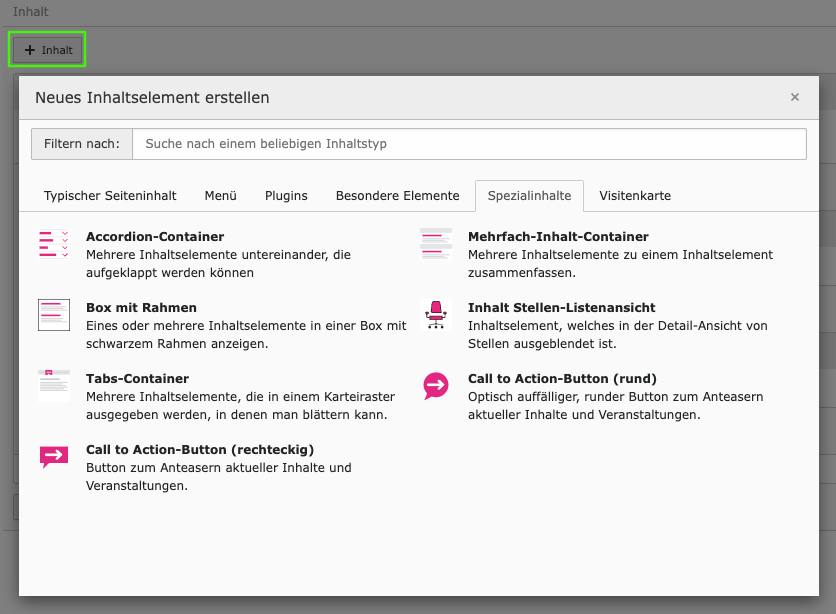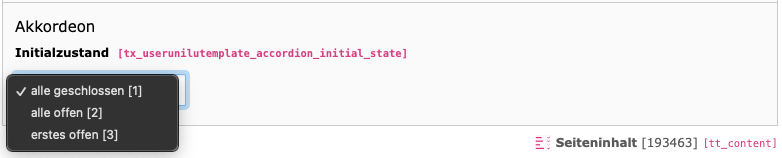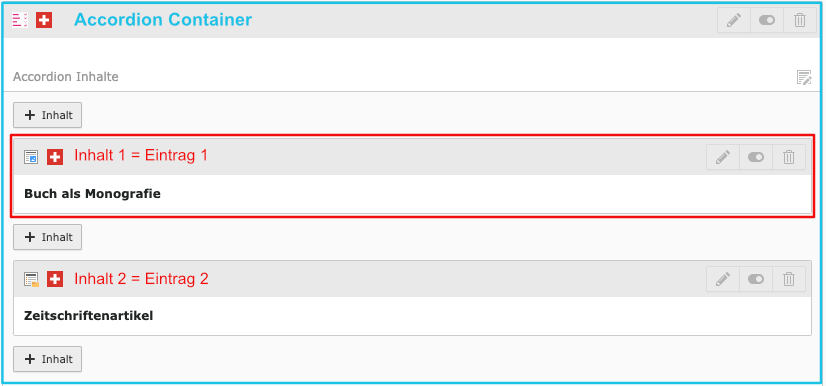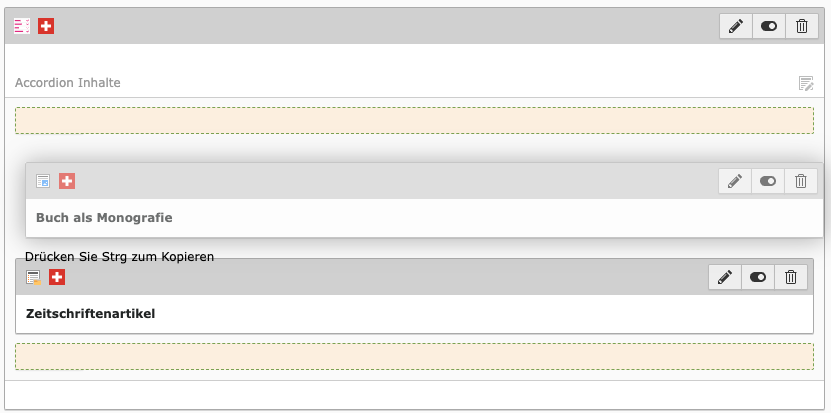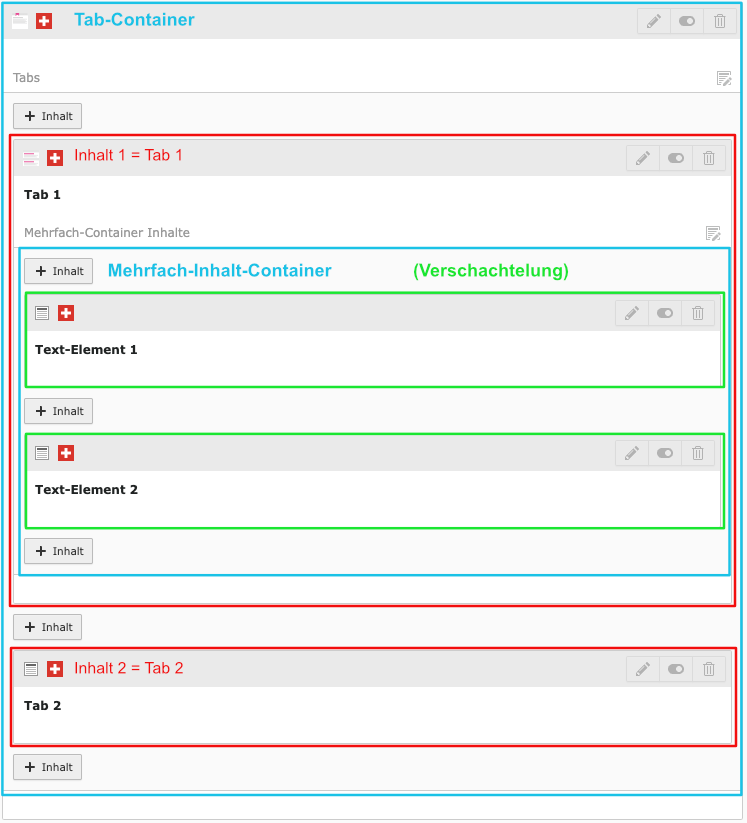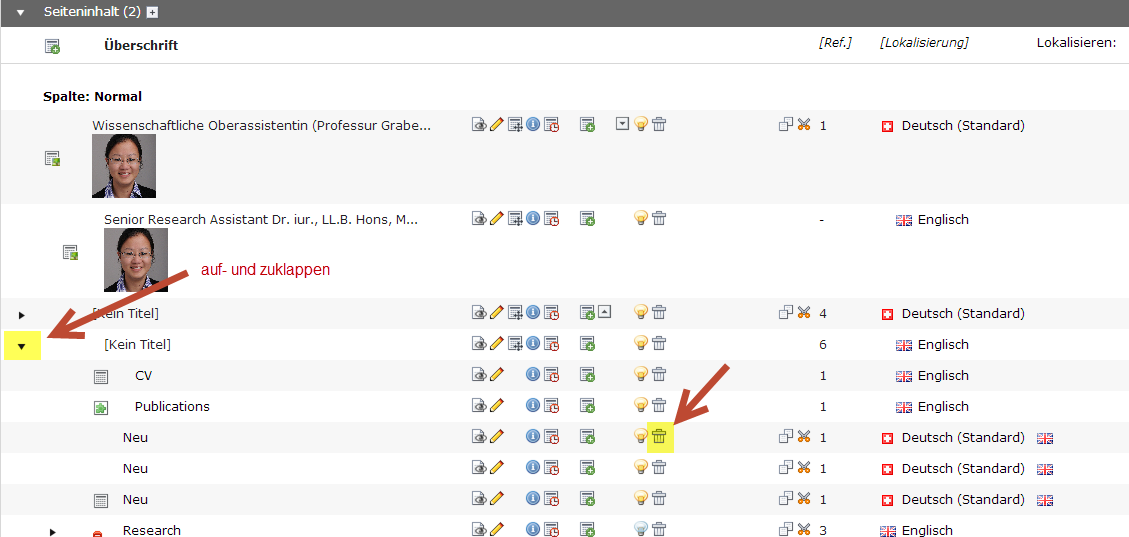Inhaltsverzeichnis
i. Container-Elemente
(vormals Rasterelemente)
Um viele Inhalte auf derselben Seite unterbringen zu können, stehen besondere Strukturelemente zur Verfügung. Es handelt sich hierbei um Container, welche die gewünschte Zahl an Inhaltselementen aufnehmen können. Im TYPO3 gibt es davon drei verschiedene Arten:
- Accordion-Container: eine Reihe von Inhaltselementen untereinander
- Tabs-Container: eine Reihe von Tabreitern (Tabs) nebeneinander
- Mehrfachinhalt-Container: kann Inhaltselemente aller Art enthalten
- Box mit Rahmen: eines oder mehrere Elemente in Box mit schwarzem Rand anzeigen.
Container-Elemente werden über die Schaltflächen [+ Inhalt] Einfügen-Dialog unter dem Reiter „Spezialinhalte“ ausgewählt.
Accordion-Container
Anzeige auf der Website
Der Container ist unsichtbar. Angezeigt werden nur seine Bestandteile (Accordion-Elemente) untereinander.
Standardmässig sind die Accordion-Elemente eingeklappt, können aber einzeln oder mittels Button „Alle anzeigen“ alle aufs Mal geöffnet werden. Das Gesamt aller Elemente bildet das Accordion (fächerartige Handorgel).
Accordions können so konfiguriert werden, dass beim Laden der Seite alle Elemente oder das erste Element offen sind / ist. Die Änderung der Einstellung erfolgt in den Eigenschaften des Accordion-Containers:
Kombiniert man bestimmte Seitenelemente, ist es für das Auge der Internetnutzer/innen angenehmer, wenn man textliche Übergänge schafft, z.B. zwischen Überschrift und Accordion oder auch Dateilinks und Accordion. Als Übergang können einführende Worte zum Accordion dienen.
In der Arbeitsfläche
In der Arbeitsfläche ist ein Accordion wie folgt aufgebaut:
- Container-Element „Accordion-Container“
- Inhaltselement: bildet das erste Accordion-Element
- Inhaltselement: bildet das zweite Accordion-Element
- etc.
Die Reihenfolge der Inhaltselemente kann per Drag & Drop, oder über die Zwischenablage geändert werden.
[Screenshots Vorgehen Zwischenablage]
Überschriften:
- Accordion-Container: keine Überschrift
- Inhaltselement (kann ein „Mehrfachinhalt-Container“ sein): Überschrift 2, auf der Website rot
Tabs-Container
Erklärung am Beispiel für den Einsatz in den Detailseiten resp. persönlichen Seiten von Mitarbeitenden. Zu diesem Zweck sind die Vorgaben für Titel und Reihenfolge gemäss Vorgaben im Benutzerhandbuch einzuhalten.
Anzeige auf der Website
In den Container werden u.a. folgende Inhaltselemente eingefügt: CV, Forschung und Publikationen. Diese Elemente werden auf der Website als Tabreiter (Tabs) nebeneinander angezeigt. Sie können beliebige Inhalte (z.B. Text, Links) aufnehmen.
In der Arbeitsfläche
Der Tabs-Container funktioniert grundsätzlich wie der Accordion-Container.
- Container-Element „Tabs-Container“
- Inhaltselement Text mit Überschrift „CV“
- Inhaltselement Text mit Überschrift „Forschung“ resp. „Research“
- Inhaltselement Plug-In „Publikationen“ mit Überschrift „Publikationen“ resp. „Publications“. Siehe die entsprechende Seite im Wiki.
Überschriften formatieren:
- Tabs-Container: keine Überschrift
- Inhaltselement: Überschrift 2, auf der Website mit grauem Hintergrund
Mehrfachinhalt-Container innerhalb Accordion- und Tabs-Container
Im Accordion- und Tabs-Container erzeugt jedes neue Inhaltselement mit Überschrift auf der Website ein neues Accordion-Element resp. einen neuen Tab.
Accordion-Element und Tab können aus einem blossen Text bestehen. Oftmals aber beinhalten sie mehrere, ja sogar verschiedenartige Inhalte wie Text, Link-Liste, Adresse und Formular. Für verschiedenartige Inhalte benötigt man mehrere Inhaltselemente (z.B. „Text“, „Dateilinks“, „Adresse normal“, „Powermail“).
Damit Inhaltselemente trotz eigener Überschrift (in dem dafür vorgesehenen Feld) innerhalb des Accordion-Elements /Tabs verbleiben, statt weitere Accordion-Elemente / Tabs zu bilden, setzt man sie in einen Mehrfachinhalt-Container. Dieser befindet sich im Accordion-Element / Tab und erhält die Überschrift, die auf der Website angezeigt werden soll.
Ein Tab mit mehreren Inhaltselementen „Text“ kann so aussehen („Tabs“ ist der „Tabs-Container“):
Auf der Seite werden zwei Tabs angezeigt:
- Im ersten Tab werden die Elemente Text-Element 1 und Text-Element 2 untereinander angezeigt.
- Im zweiten Tab wird das Element „Text-Inhalt“ angezeigt.
Verschachtelungen
Wie bereits am letzten Beispiel gezeigt, ist es möglich, Inhalte zu verschachteln. Folgende Kombinationen sind möglich:
- Mehrfach-Inhalt in Tab
- Mehrfach-Inhalt in Accordion
- Accordion in Tab
Kombinationen, die nicht Teil des Website-Konzeptes sind, z.B. Tab in Tab, werden nicht unterstützt und können zu fehlerhafter Anzeige führen.
Fehlerbehebung
In seltenen Fällen – insbesondere, wenn Elemente zwischen Spalten verschoben werden – kann es vorkommen, dass Elemente nicht mehr korrekt mit einer Spalte verknüpft sind. Sie sind daher nicht mehr im Seitenmodul sichtbar, aber werden auf der Website noch angezeigt. Sollte dies passieren, können sämtliche Inhalte (genauso wie Datensätze) im Listen-Modul angezeigt und gelöscht werden: